华硕主板bios设置图解,教您如何设置U盘启动,系统
导读:系统技术系统技术 当前位置:首页 > 维修知识 > 华硕主板bios设置图解,教您如何设置U盘启动电脑一般都设置电脑一直按着Del键就可进入BIOS,系统开机启动BIOS,即微电脑技术学习网站dell售后维修服务中心。
公司网站建设
电脑一般都设置电脑一直按着Del键就可进入BIOS,系统开机启动BIOS,即微机的基本输入输出系统(Basic Input-Output System),是集成在主板上的一个ROM芯片,其中保存有微机系统 最重要的基本输入/输出程序、系统信息设置、开机上电自检程序和系统启建设网站动自举程序。
华硕主板是通seo网站优化培训信企业华硕旗下的电脑零部件产品,有很多种型号以及规格,也是华硕产品主要之一。华硕主板有静音散热,免风扇、双通道等特点。
1.在BIOS界面中点击右上角的模式切换按键,选择“高级模式”,如下图;

主板bios电脑图解1
2.用键盘的左右方向键切换到“启动”子菜单中,如下图;
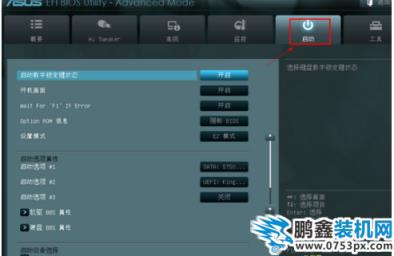
bios设置教程电脑图解2
3.用键盘上下方向键切换到“启动选项#1”,按“回车”确认,如下图;

华硕主板电脑图解3
4.回车确认后弹出“启动选项#1”选择菜单,按键盘上下方向键切换到“U盘”即可,和方法一一样,如下图;

华硕主板电脑图解4
5.切换完成后,启动选项#1会显示成当前插入的U盘名称,如下图;

主板bios电脑图解5
6.最后按“F10”,选择“是”保存退出后,重启启动就可以了,如下图。

bios设置教程电脑图解6
相关电脑技术学习网站dell售后维修服务中心。声明: 本文由我的SEOUC技术文章主页发布于:2023-06-29 ,文章华硕主板bios设置图解,教您如何设置U盘启动,系统主要讲述教您,如何设置,主板网站建设源码以及服务器配置搭建相关技术文章。转载请保留链接: https://www.seouc.com/article/it_22871.html

















